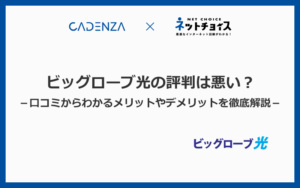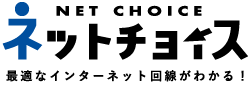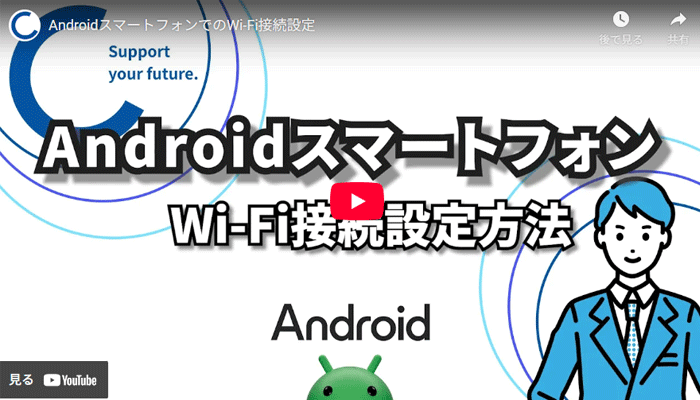- BIGLOBE光を申し込む
- 折返しの電話で工事日が確定する
- 無線ルーターが届く
- 工事の実施・インターネット開通
- 機器(ONU)と無線ルーターを接続する
BIGLOBE光が一番お得に利用できる、特設サイトから申し込みした場合の手順にて解説しています。
他の光回線からBIGLOBE光に乗り換える場合の手順や方法は、こちらの記事を参考にしてください。
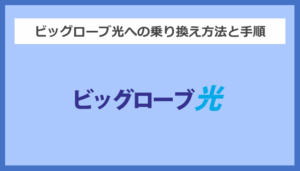

\ キャッシュバック最大126,000円 /
簡単3分で申し込み完了
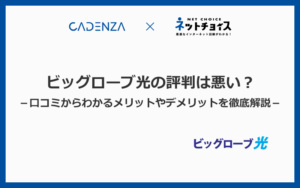
BIGLOBE光の申し込みから開通までの流れ・手順
BIGLOBE光を新規で申し込みした場合の、開通までの流れを解説します。
特設サイトからBIGLOBE光を申し込む
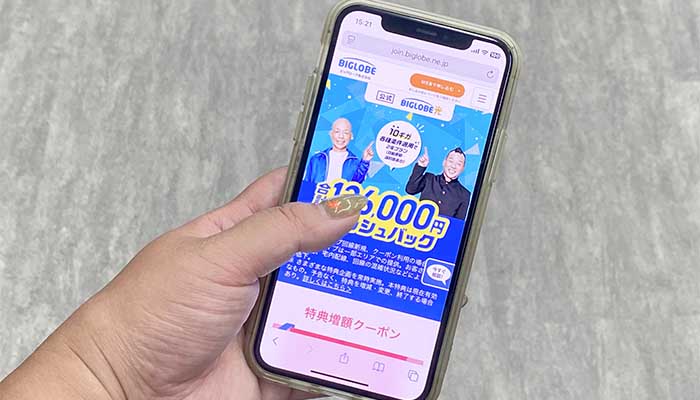
特設サイトからBIGLOBE光の申し込みを行います。
当サイト限定の特設サイトからBIGLOBE光を申し込むことで、高額なキャッシュバックが受け取れます。
| キャッシュバックの種類 | 一戸建て | マンション |
|---|---|---|
| 全員対象 ※クーポンコード利用時 | 83,000円 | 64,000円 |
| 他社から乗り換えで 違約金などが発生した場合※1 | 最大40,000円 ※発生した費用と同額 | |
注釈
※1 乗り換えキャッシュバックの対象となる費用は、違約金、撤去費用、工事費の残債です。
同じBIGLOBEでも、申し込むページによってキャッシュバックの金額が異なりますのでしっかり確認しましょう。
申込の際に必要となる情報は、次のとおりです。
- 名前
- 電話番号
- 住所
- 折返しの連絡希望日時
- メールアドレス
- クレジットカードもしくは口座情報
申し込みの詳細手順は以下のとおりです。
申し込みフォームの入力手順

公式の特設サイトにアクセスしたら「WEBでお申し込み」ボタンをタップしてください。
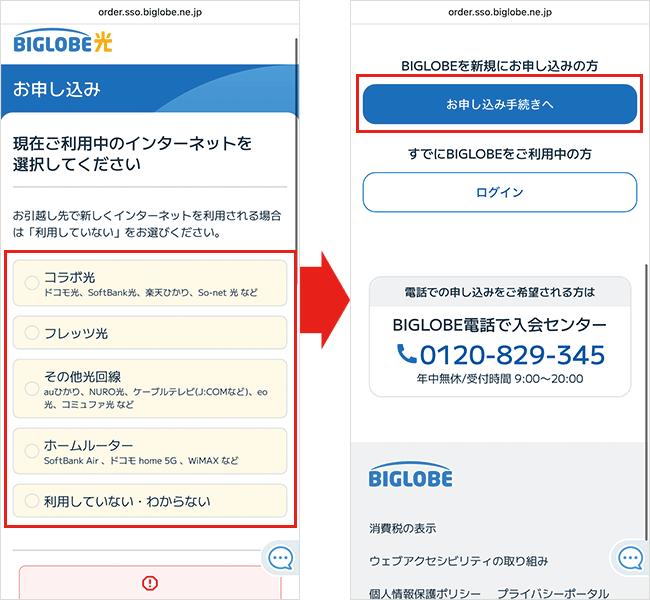
現在のインターネット利用状況から、該当するものを選択しましょう。
選択したら、「お申し込み手続きへ」をタップしてください。
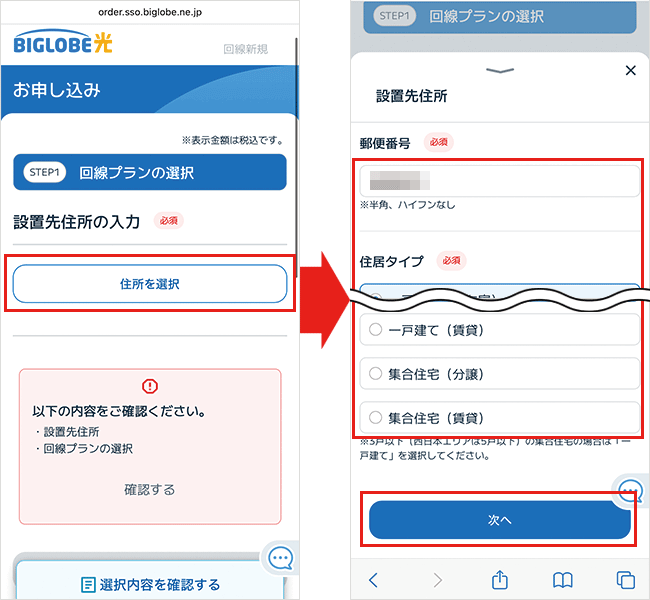
光回線を設置する住所を入力していきます。
「住所を選択」をタップしましょう。
郵便番号を入力し、住居タイプを選択してください。
選択したら「次へ」をタップします。
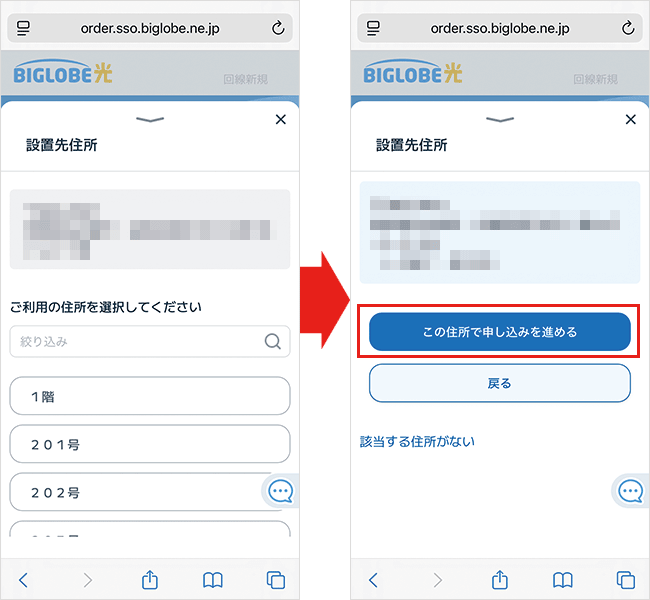
マンションの場合は部屋番号まで入力しましょう。
入力内容を確認して「この住所で申し込みを進める」をタップします。
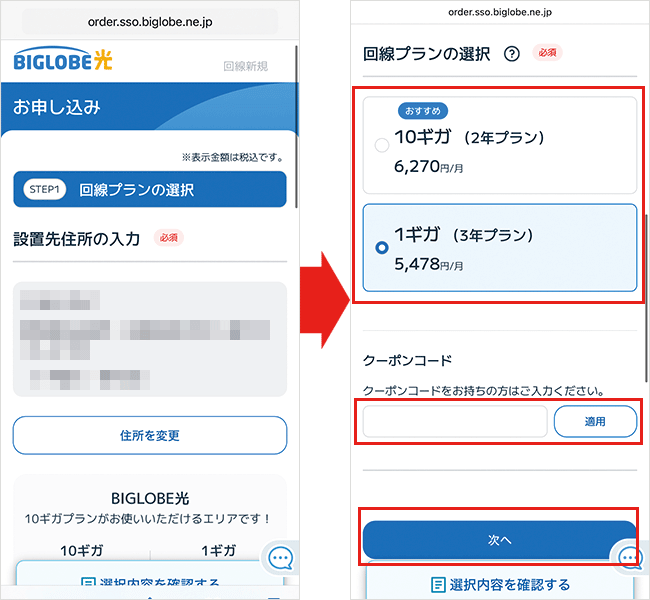
再度、住所が表示されますので確認しておきましょう。
下にスクロールするとプランが表示されています。
申し込みたいプランを選びましょう。
続いて、クーポンコードを入力し「適用」をタップします。
入力したら、「次へ」をタップしてください。

光電話・セット割・光テレビの有無を選択してください。
選択したら「次へ」をタップします。
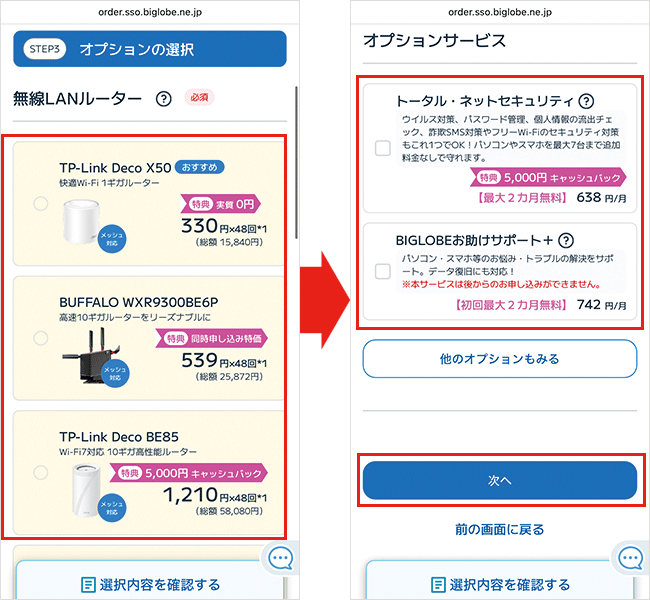
次にオプションを選択します。
選択したら「次へ」をタップしましょう。
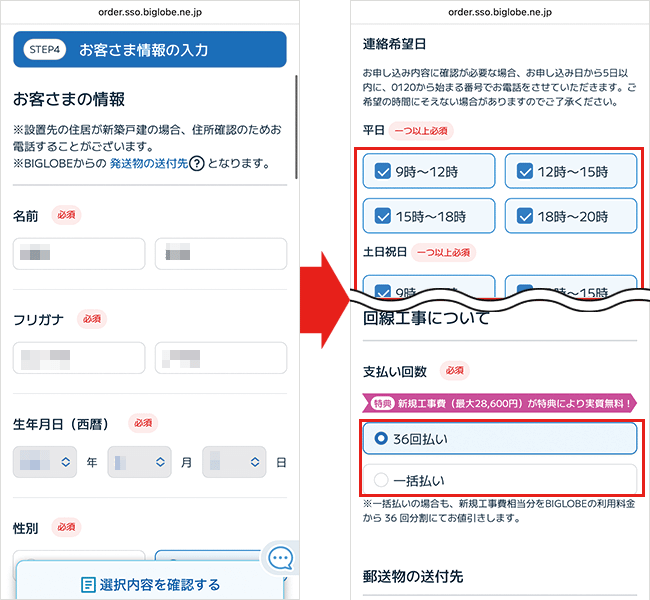
契約者情報を入力していきます。
連絡希望日を平日・土日祝日の連絡可能の時間帯にチェックをつけましょう。
続いて、工事費の支払い回数を選択してください。
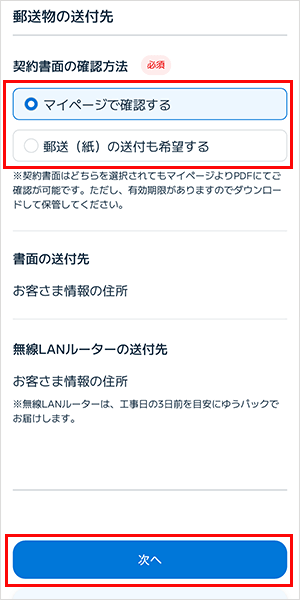
契約書面の確認方法を選択しましょう。
書類が不要の場合は「マイページで確認する」を選択してください。
「次へ」をタップしてください。
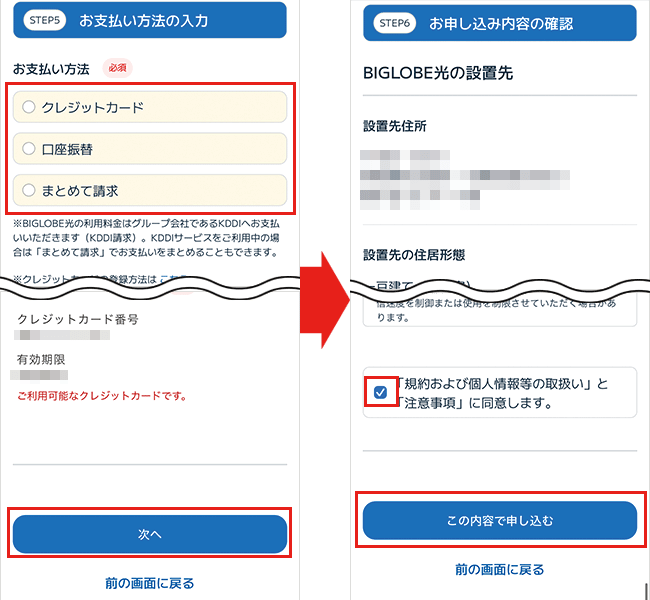
支払い方法を選択してください。
画面の指示に従って口座もしくはクレジットカード情報を入力します。
入力後、「次へ」をタップしましょう。
住所などの入力内容の確認画面が表示されます。
入力した内容や規約などを確認します。
その後、同意ボタンにチェックを入れ、「この内容で申し込む」をタップしてください。
以上で、BIGLOBE光の申し込みは完了です。
My BIGLOBEアプリから工事日を確認する
申込後、3日後を目安にBIGLOBEから「アプリ利用開始のお知らせ」がSMSで届きます。
アプリをダウンロードして、案内に沿ってログインしてください。
マイページに工事日が記載されているので確認しておきましょう。
都合が合わない場合は、早めに工事日の変更を行ってください。
工事日の目安
一戸建て・マンションともにおおよそ10日~2ヶ月
引っ越しシーズンの2月~5月、9月は2~3ヶ月待ちになる
引っ越しシーズンは光回線の工事が非常に混み合います。
特に一戸建ての場合は申込完了から2~3ヶ月以上待つ可能性もありますので、余裕を持って申込みを行ってください。
BIGLOBE会員証と接続ID通知書、auID通知ハガキが届く
申し込み後、1週間ほどでBIGLOBEから会員証と接続ID通知書が届きます。
工事終了後、設定の際に必要になりますので大切に保管しておきましょう。
KDDIからauID通知ハガキも届きます。
請求金額を確認する際に必要となりますので、こちらも保管しておいてください。
工事の実施・インターネット開通

工事業者がインターネット回線の開通工事を行います。
工事は屋外工事と宅内工事とに分かれており、おおむね1時間前後で終わる場合がほとんどです。
なお「光コンセント設置済みマンションで光電話の契約がなければ無派遣工事になる」でも解説していますが、光コンセントが設置済みで、なおかつ光電話の契約がない場合は、工事業者が家に来ずに工事が終わる「無派遣工事」となります。
無派遣工事の場合の手順はこちらから。
屋外工事とは?近くの電柱から光ケーブルを宅内に引き込む

電柱に張り巡らせられた光ケーブルを、自宅に引き込みます。
自宅に引き込む際は、電話線などの配管入り口を利用して引き込むため、壁に穴を空けることはほとんどなくなりました。
宅内工事とは?引き込んだ光ケーブルを専用機器とつなぐ設置する

壁の中(配管)を通って宅内に引き込んだ光ケーブルを、必要な場所から部屋の中へ引っ張り出します。
工事の内容は、住居タイプや立ち会いの有無によって異なりますので、気になる人は以下の該当するものを確認しておきましょう。
一戸建て
宅内に光ファイバーを引き込む(光コンセントを設置する)場所を確認します。
電話用の端子が設置されている場所に、光ファイバーを引き込むことが多いです。
近くの電柱から光ファイバーを引っ張り、宅内に引き込みます。
光コンセントを設置し、宅内に引き込んだ光ファイバーとつなげます。
その後、光コンセントとONUを接続し、通信に異常がなければ工事完了です。
マンション(立ち会いあり)
宅内に光ファイバーを引き込む(光コンセントを設置する)場所を確認します。
電話用の端子が設置されている場所に、光ファイバーを引き込むことが多いです。
マンションの設備(MDF盤)から宅内に光ファイバーを引き込みます。
光コンセントを設置し、宅内に引き込んだ光ファイバーとつなげます。
その後、光コンセントとONUを接続し、通信に異常がなければ工事完了です。
マンション(立ち会いなし)
工事の立ち会いがない場合、工事日の前日までに機器(ONU)が届きます。
工事日の前日までに必ず受け取っておいてください。
同梱されている光ケーブルの一方をONUに、もう一方を光コンセントに挿し込みましょう。
ONUの電源ケーブルをコンセントに挿しましょう。
機器(ONU)を設置して完了

光コンセントとONUを光ケーブルで接続し、電源を入れたら、通信が取れているかをチェックします。
問題がなければ、工事は完了です。
工事業者が行うのはここまでとなり、無線ルーターやWi-Fiの接続は、ユーザー自身で行います。
光コンセント設置済みマンションで光電話の契約がなければ無派遣工事になる

光コンセントが設置されているマンションにお住まいで、なおかつ光電話の契約がない場合は、基本的に工事の立ち会いが不要です(工事業者が家に来ない)。
光回線を使用するための機器(ONU)が工事日の前日までに届きますので、工事日の朝になったら光コンセントとONUを同梱の光ケーブルで接続してください。
コンセントに挿して、しばらく待ってランプが点灯すれば、インターネットの開通は完了です。
ONUの下側のカバーを外して、光ケーブルを挿します。
光ケーブルの反対側を光コンセントに挿します。
ONUにACアダプタの電源プラグを挿し、反対側をコンセントに挿したら完了です。
ONUと光コンセントの接続、ONUと無線ルーターの接続までの一連の流れを動画で解説していますので、ぜひ参考にしてください。
機器(ONU)と無線ルーターを接続する
機器(ONU)と無線ルーターをLANケーブルで接続しましょう。
ONUのポートにLANケーブルを挿します。
無線ルーターのWANポートにLANをケーブルを挿します。
無線ルーターの電源アダプタをコンセントに挿します。
3分から5分ほどで無線ルーターのランプが点灯しますので、しばらくの間そのまま待ちましょう。
無線ルーターのランプが点灯したら、自動的にインターネットの設定が完了します。
LANケーブルやWi-Fiで端末と接続して、インターネットを楽しましょう。
IPv6対応になったことで、面倒な設定を行う必要がなくなりました。
LANケーブルをつないで待つだけで、基本的には設定が完了します。
【参考】Wi-Fiに接続する手順
Wi-Fiに接続する手順を、端末ごとに解説します。
〈動画を見て確認する〉
iPhoneのホーム画面から設定アプリを開きます。
Wi-Fiをタップして、無効(オフ)になっている場合は有効(オン)にしてください。
ルーターに記載されているSSIDをタップすると、パスワード入力画面が表示されます。
パスワード欄にルーターの暗号キーを入力して、接続をタップしましょう。
画面の右上にWi-Fiのアンテナマークが表示されていれば、設定完了です。
以上が、BIGLOBE光の申し込みから開通までの流れ・手順でした。

\ キャッシュバック最大126,000円 /
簡単3分で申し込み完了